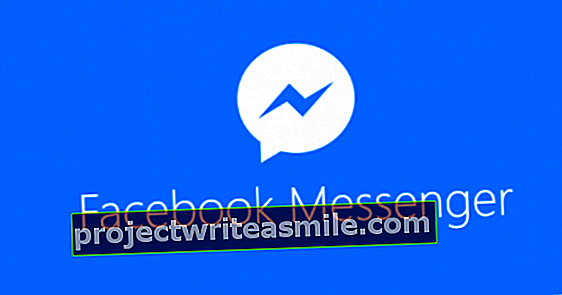Ja vēlaties nosūtīt failus pa e-pastu, drīz jums radīsies ierobežojumi. Lielākajā daļā e-pasta pakalpojumu pielikums būs piemērots tikai dažiem megabaitiem. Ja vēlaties koplietot lielus failus, izmantojot tīmekli, jums vajadzētu meklēt citu risinājumu.
Dators un piezīmjdators
Padoms 01: Google disks
Lielākajai daļai interneta pakalpojumu sniedzēju e-pasta kontu faila ierobežojums ir 5 vai 10 megabaiti. Ar šo ir vienkārši iespējams nosūtīt fotoattēlu, bet jums nav jāgaida vairāk. Tāpēc e-pasta pakalpojumi nav īpaši piemēroti lielu failu izplatīšanai. Izņēmums ir Gmail. Šis pakalpojums nevainojami darbojas ar tiešsaistes krātuves pakalpojumu Google disks.
Izmantojot Gmail, jūs varat viegli koplietot visus Google diskā saglabātos failus. Tādā veidā vienā e-pastā ir iespējams nosūtīt ne vairāk kā 10 GB datu. Vispirms jūs ievietojāt vēlamos failus tiešsaistē. Piesakieties ar savu Google kontu. Ja nepieciešams, pārlūkojiet mapi Google diskā, kurā vēlaties saglabāt failu. Augšējā kreisajā stūrī noklikšķiniet uz sarkanās ikonas augšupielādēt (bultiņa uz augšu).
Norādiet, vai vēlaties augšupielādēt atsevišķus failus vai pilnu mapi. Pārlūkojiet pareizajā datora vietā un izvēlieties Labi / Sākt augšupielādi. Progresa logā jūs varat precīzi redzēt, kad faili ir tiešsaistē.

Padoms 01 Jūs vēlāk varat viegli kopīgot failus, kurus augšupielādējat Google diskā, ar draugiem.
02. padoms: Gmail
Kad faili ir saglabāti Google diskā, varat viegli nosūtīt lejupielādes saites citām personām. To var nokārtot, izmantojot e-pasta pakalpojumu Gmail. Vai jūs joprojām izmantojat Google disku? Atlasiet vajadzīgos failus vai visu mapi. Pēc tam noklikšķiniet uz ikonas augšpusē Dalīties (lelle ar plusa zīmi).
Kameja tagad parādīsies ekrānā. Noklikšķiniet aiz Kopīgot saiti, izmantojot uz Gmail logotipa. Iezīmējiet opciju Ikviens, kam ir saite (ieteicams). Tas nodrošina, ka lejupielādes saites saņēmēji var piekļūt failiem bez Google konta. Izmantojiet pogu Kopīgojiet, izmantojot Gmail lai izveidotu jaunu ziņojumu. Ievadiet vienu vai vairākas e-pasta adreses un izveidojiet personisku ziņojumu. Ir svarīgi atstāt lejupielādes saiti.
Caur Sūtīt nosūtiet lejupielādes saiti uz norādītajām e-pasta adresēm. Lai saglabātu failus savā personālajā datorā, saņēmējiem vienkārši jānoklikšķina uz šī URL.

Padoms 02 Jūs izmantojat pakalpojumu Gmail, lai izplatītu lejupielādes saites.
Padoms 03: Skype
Jums nav jāmaina faili pa e-pastu. Skype ir ideāli piemērots vienmērīgu lielu failu apmaiņai starp datoriem. Jums vienkārši jāsāk tērzēšana ar īsto personu. Vai Skype vēl nav jūsu datorā? Pēc tam sērfojiet vietnē www.skype.com un noklikšķiniet uz augšas Lejupielādes.
Izmantojot zaļo pogu Lejupielādējiet Skype darbvirsmai Windows instalējiet programmu savā datorā, izmantojot exe failu. Jums ir jāveic visas instalēšanas vedņa darbības. Sāciet Skype un pierakstieties, izmantojot savu Skype, Microsoft vai Facebook kontu. Tad jūs pārbaudāt, vai darbojas skaļruņi, mikrofons un tīmekļa kamera.
Starp citu, tas ir svarīgi tikai tad, ja vēlaties veikt videozvanus ar programmu. Izvēlieties Iekāp un pēc izvēles pievienojiet profila attēlu. Pēc tam noklikšķiniet uz Turpiniet / palaidiet Skype. Kontaktu sarakstā noklikšķiniet uz personas, ar kuru vēlaties kopīgot failu. Acīmredzot saņēmējam ir nepieciešams arī Skype. Jūsu ekrānā parādīsies sarunas logs. Jūs velciet failus no Windows Explorer uz tērzēšanas logu.
Jūsu sarunu partnerim tagad ir iespēja lejupielādēt failus savā personālajā datorā. Paturiet prātā, ka Skype nepaspēj koplietot mapes.

Padoms 03 Faili, kurus vēlaties kopīgot, tiek vilkti uz Skype sarunas logu.
04 padoms: TeamViewer
Vai vēlaties koplietot failus ar kādu, kuram ir maz zināšanu par datoriem? Pēc tam izmantojiet TeamViewer! Izmantojot šo programmu, jūs varat attālināti pārņemt kāda datora datoru, pēc kura jūs vienkārši atstājat vajadzīgos failus personas cietajā diskā. Jums patiešām jāpārliecinās, vai drauga sistēmā darbojas neliela programma, lai jūsu dators varētu izveidot savienojumu attālināti.
Šo programmu sauc par TeamViewer Quicksupport. Instalēšana nav nepieciešama, jo jūsu draugam vienkārši ir jāveic dubultklikšķis uz exe faila. Tad ekrānā parādīsies ID un parole. Izmantojot šo informāciju, ir iespējams nekavējoties nosūtīt vēlamos failus uz šo datoru. Šim nolūkam jums ir nepieciešams TeamViewer daudzfunkciju vienums. Jūs lejupielādējat šo programmu savā sistēmā.
Patīkami, ka instalēšana nav nepieciešama. Atzīmējiet daļas sākuma logā Sāciet viens pats un privāti, pēc kura jūs apstiprināt ar Pieņemt - pabeigt.

Padoms 04 Jūs pārņemat kāda cita datoru, izmantojot ID un paroli.
05. padoms: nometiet failus
Kad jūsu drauga datorā ir atvērts TeamViewer QuickSupport, bet savā datorā - TeamViewer All-In-One, varat ērti koplietot failus. Uz sava datora jūs aizpildāt daļu Darbiniet datoru attālināti ievadiet pareizo ID. Ja nezināt, jautājiet savam draugam šo informāciju. Jūs arī atzīmējat opciju Failu pārsūtīšana un noklikšķiniet Saziņa ar partneri.
Pēc tam ievadiet paroli. Caur Pierakstīties tiks atvērts īpašs logs, kas ļauj pārsūtīt failus no viena datora uz citu. Kreisajā pusē jūs atradīsit mapju struktūru pašreizējā sistēmā, savukārt labajā pusē būs visas mapes no datora, kuras esat pārņēmis. Kreisajā pusē atlasiet mapi un / vai failus, kurus vēlaties kopīgot. Pārlūkojiet labajā slejā līdz vajadzīgajai vietai, kur vēlaties nomest datus.
Visbeidzot, noklikšķiniet augšpusē Sūtīt lai sāktu pārsūtīšanu. Parādīsies jauns logs, kurā varat sekot līdzi progresam.

Padoms 05 Ar TeamViewer jūs izlemjat, kurā mapē ievietot failus kāda cita datorā.
Padoms 06: Facebook
Pipe lietotne ļauj koplietot failus, izmantojot Facebook. Ērts, jo lielākā daļa draugu un ģimenes locekļu, iespējams, ir šī sociālā tīkla dalībnieki. Tāpēc filmas vai pilnīga mūzikas albuma nosūtīšana tiek ātri sakārtota. Paturiet prātā, ka failu ierobežojums ir ierobežots līdz 1 GB.
Ievadiet tīmekļa lapu un piesakieties ar savu Facebook kontu. Pēc tam noklikšķiniet uz Dodieties uz lietotni un Dodieties uz lietotni. Caur DRAUGI jūs norādāt, kurai personai vēlaties nosūtīt failu. Noklikšķiniet uz cauruļvada, lai atvērtu Windows Explorer. Atlasiet pareizo failu un apstipriniet ar Atvērt. Kad esat izvēlējies Nosūtīt failu skapītim Pipe failu trīs dienas glabā tiešsaistes glabātuvē. Šajā periodā jūsu Facebook draugam ir iespēja datus lejupielādēt savā personālajā datorā.
Ja šī kontaktpersona ir tiešsaistē tieši tajā pašā laikā, varat arī kopīgot tieši. Tādā gadījumā ievadiet personisko ziņojumu, kurā ir līdz 140 rakstzīmēm, un noklikšķiniet uz Nosūtīt failu tūlīt. No cauruļvada jūs varat redzēt, cik daudz laika prasīs pārsūtīšana.

Padoms 06 Koplietojiet failus ar Facebook draugiem, izmantojot Pipe lietotni.